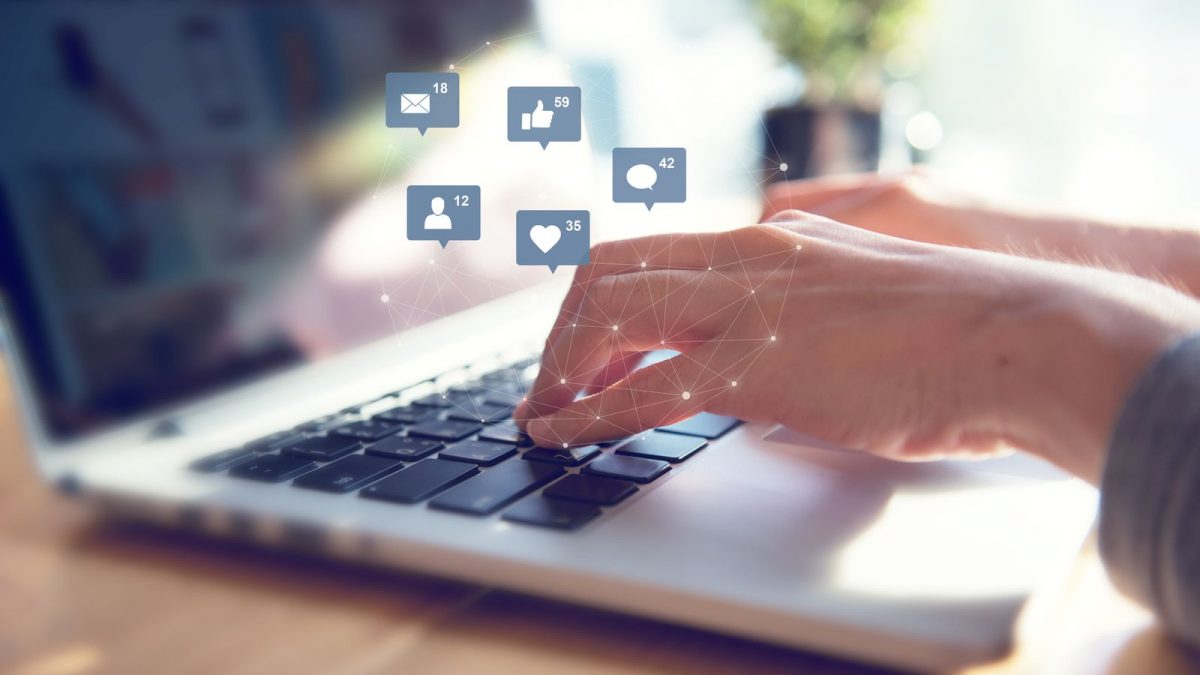Еден од директорите на Google задолжени за развојот на Chrome ги објасни начините на кои може да се забрза популарниот веб-прегледникот.
Google Chrome е најпопуларниот браузер на интернет страници во светот, а иако Firefox, Apple Safari и Microsoft Edge имаат свои фанови и корисници, поголемиот дел од луѓето го преферираат Chrome. Со оглед на тоа дека многумина најмногу време на компјутерот поминуваат сурфајќи на интернет – без разлика дали читаат вести, слушаат музика и гледаат видеа на YouTube, ги прегледуваат социјалните мрежи и слично, искуството на користење на целиот компјутер многу ќе зависи токму од брзината на Chrome.
А на неговата брзина влијаат многу работи – од бројот на отворени табови, содржините кои се прегледуваат до инсталираните проширувања. Веб-страницата Fast Company донесува совети што би требало да направат корисниците ако со текот на време Chrome се забави, а советите ги дава еден од директорите во Google задолжени за развојот на Chrome, Макс Кристоф.
Надградете го Chrome на последната верзија – за да ги подобрите перформансите, наједноставно што можете да направите е да ја инсталирате најновата верзија на браузерот. Chrome автоматски ги инсталира, но потребно е повторно да го стартувате за да се инсталира. Можете да проверите дали ја користите последната верзија, ако кликнете на трите точки во горниот десен агол, потоа на Помош/За програмата Google Chrome. На екранот ќе ви се покаже дали е инсталирана последната верзија, а ко не е – повторно покренете го.
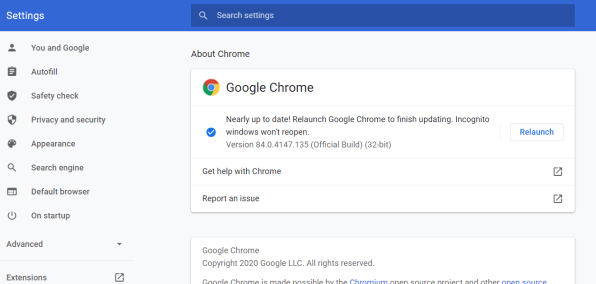
Запознајте го Task Manager – со клик на трите точки>More Tools>Task Manager ќе се отвори управувачот со задачите на кој можете да го следите трошењето на ресурсите на компјутерот – која картичка или проширување зазема најмногу процесорски ресурси, RAM меморија и колку трошат мрежите.
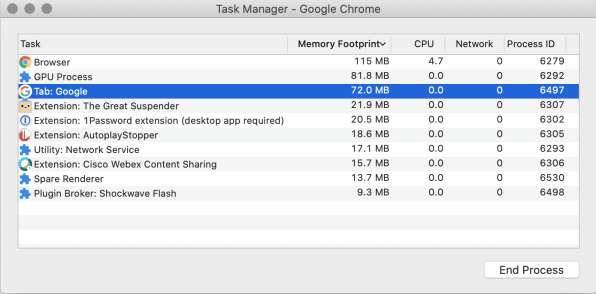
Управување со отворените табови – за оние кои секогаш имаат отворено голем број табпви што ги трошат ресурсите на компјутерот и го забавуваат сурфањето, постои решение во екстензиите како The Great Suspender или One Tab, што ја „суспендираат“ работата на табовите, односно отворените картички ги подготвуваат као линкови во рамките на само еден таб, за да не го оптоварат прегледникот.
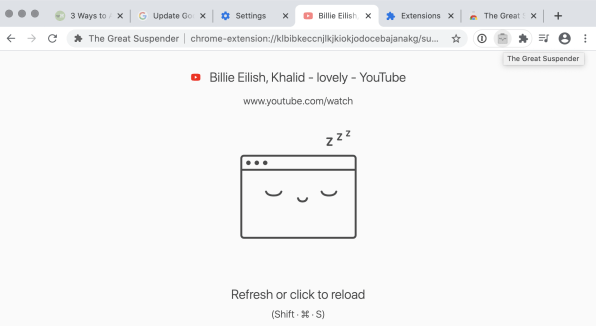
Блокирајте ги видеата од автоматска репродукција на страниците – и во овој случај се достапни екстензии што ја спречуваат автоматската репродукција на видеата како AutoplayStopper, благодарение на кој видеата на страниците нема автоматски да се стартуваат штом се отвори сајтот.
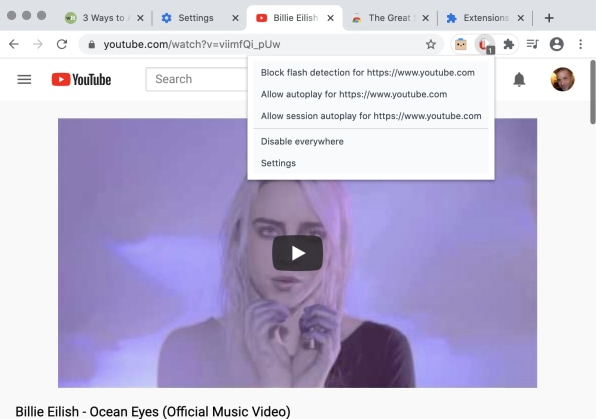
Управување со екстензии – додека екстензиите во Chrome можат да ни бидат од голема помош, тие исто така ги трошат и ресурсите, па ако имате многу активни екстензии, и они можат да го забават вашиот браузер. Инсталираните екстензии можете да ги проверите со клик на трите точки>More Tools>Extensions и на тоа место можете да видите што се сте инсталирале и привремено да ги онеспособите или избришете оние кои повеќе не ви се потребни.
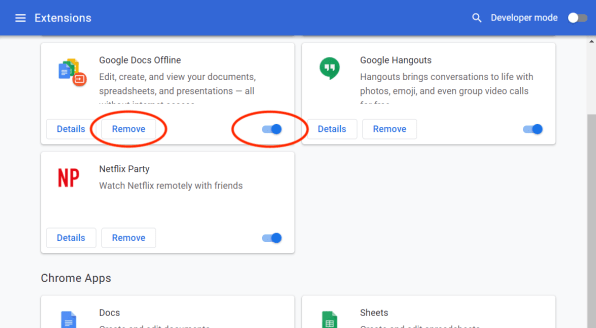
Користете хардверска акцелерација за видео – кликнете на трите точки во врвот, потоа на Поставки/Напредно/Систем и доколку веќе не е, вклучете ја опцијата за хардверско забрзување кога е достапна. Бидејќи видеата создаваатр големо оптоварување за браузерот, вака оптоварувањето се префрла на графичкиот процесор, што ќе резултира со побрза работа на Chrome.
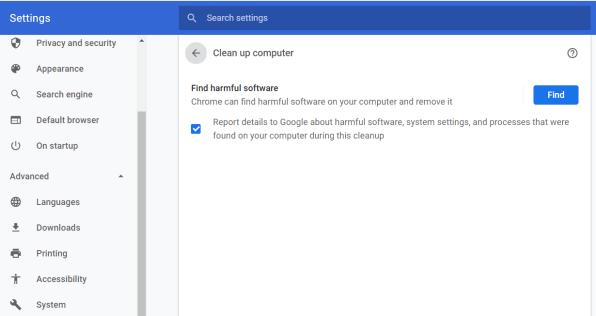
Враќање на зададените поставки и чистење – опции што исто така се достапни под напредните поставки на Chrome. Чистењето е достапно само на компјутерите што работат на оперативниот систем Windows и ќе го отстранат потенцијалниот малвер за кој корисниците често не ни знаат дека го добиле. Опцијата на враќање на поставките на нивните изворни зададени вредности, Кристоф препорачува да се користи ви случај да сте ги испробале сите споменати совети, а Chrome и натаму е бавен. Со ресетирање на Chrome нема да се избришат ознаките, историјата и снимените лозинки, но ќе се онеспособат активните екстензии, па ќе морате повторно да ги активирате и ќе се ресетира почетната страница, избраниот пребарувач, како и пинуваните табови.
Поврзани артикли